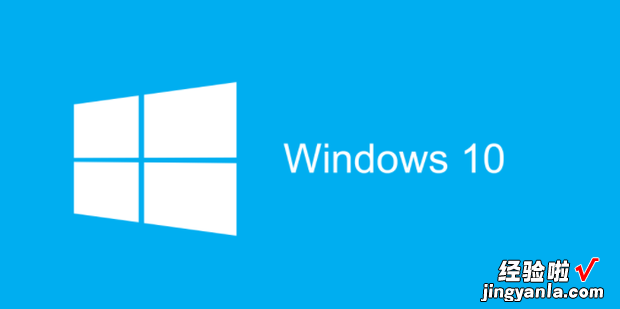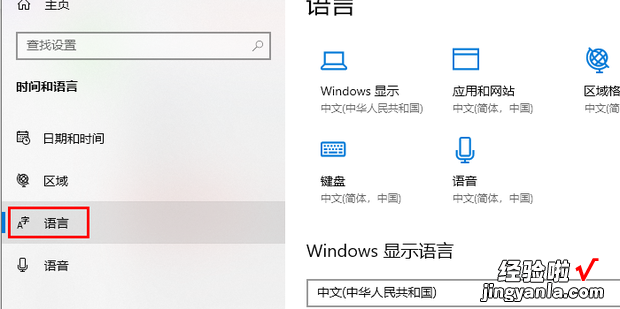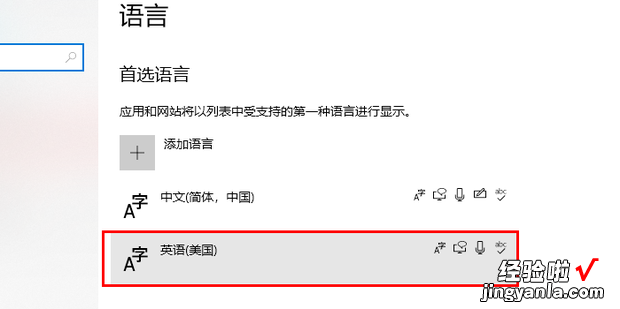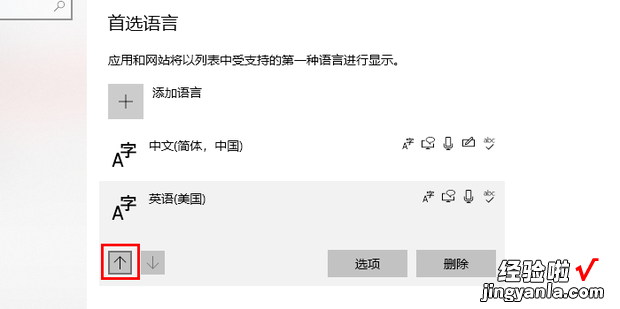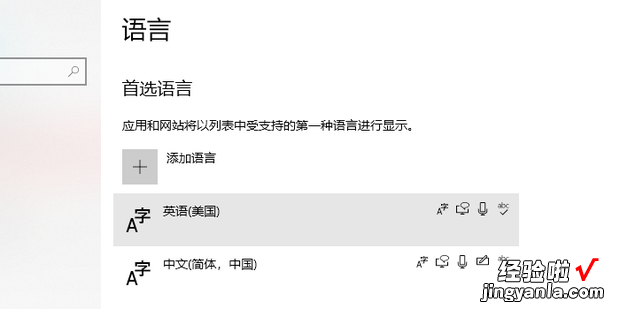【怎么修改Windows10默认输入为英文,Windows10修改默认浏览器】
怎么修改Windows10默认输入为英文呢?今天就教给大家方法 。
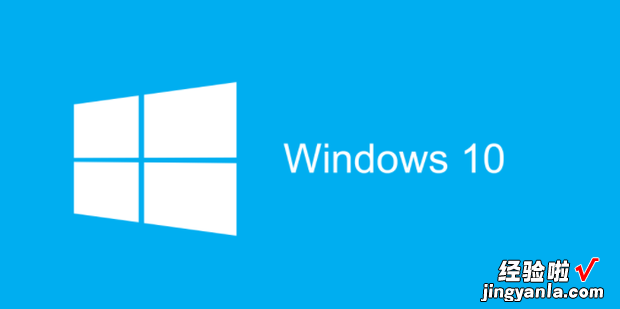
材料/工具
Windows10电脑
方法
点击输入法 。
点击【语言首选项】 。

点击【语言】进入语言设置 。
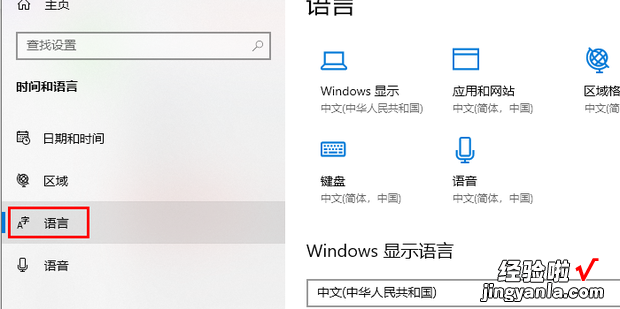
点击【英语】 。
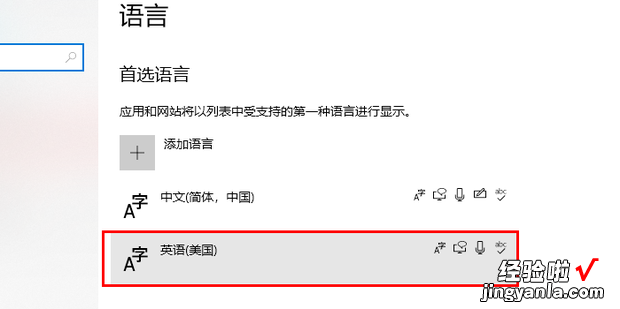
点击【↑】
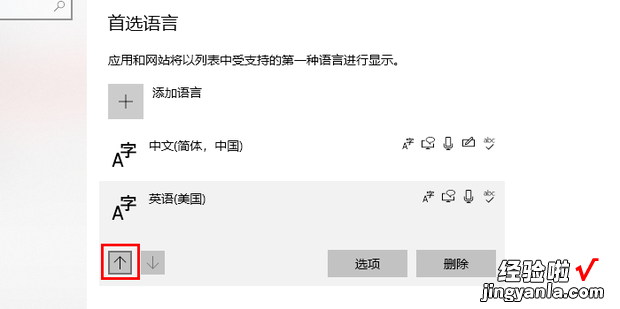
英语排360新知在第一位时,输入法就默认为英文了 。
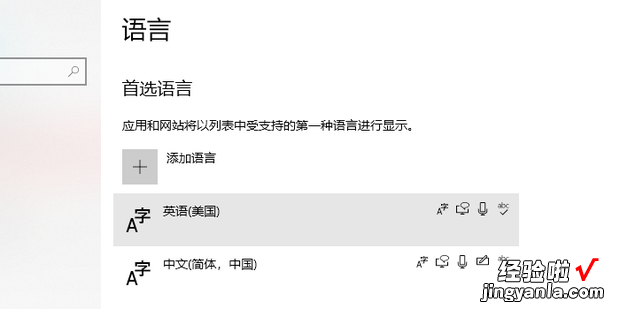
【怎么修改Windows10默认输入为英文,Windows10修改默认浏览器】
怎么修改Windows10默认输入为英文呢?今天就教给大家方法 。